Napraw Nie można zalogować się do Spotify z poprawnym hasłem
Opublikowany: 2022-11-10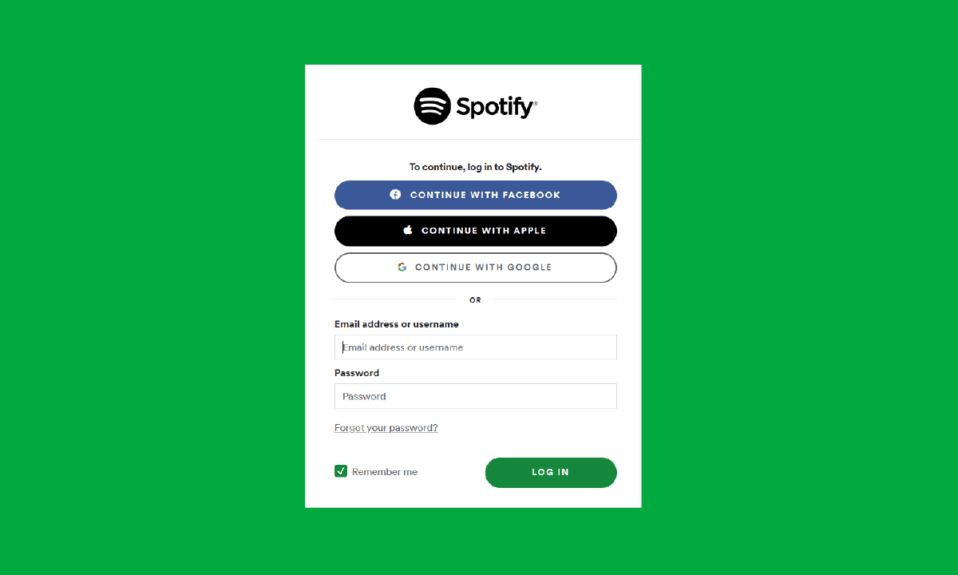
Czasami nie będziesz w stanie zalogować się na swoje konto Spotify, nawet jeśli możesz wprowadzić prawidłowe hasło, te czasy są dość zaskakujące, zwłaszcza gdy aplikacja Spotify nagle cię blokuje. Nie martw się, że Spotify nie pozwala mi się zalogować, ponieważ w tym artykule powiemy Ci przyczyny tego problemu i sposoby, dzięki którym możesz naprawić, że nie możesz zalogować się do Spotify z poprawnym problemem z hasłem.
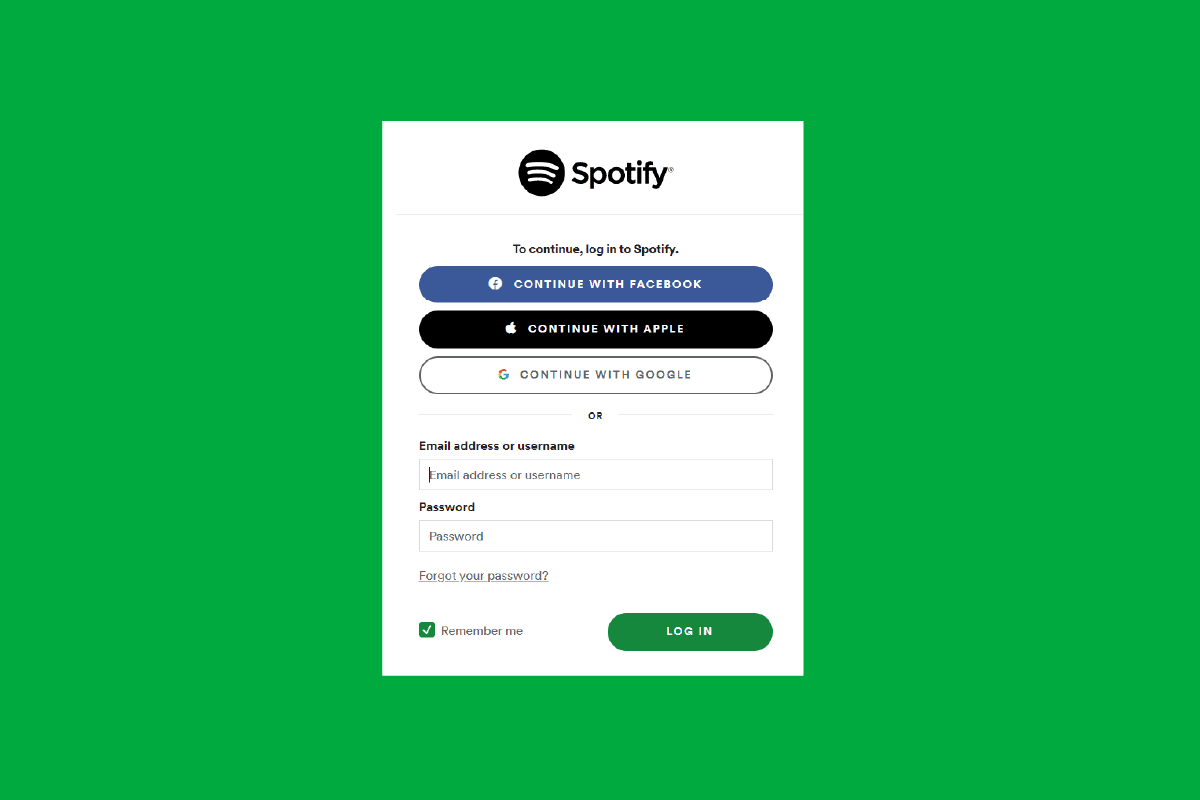
Zawartość
- Jak naprawić problem Nie można zalogować się do Spotify z poprawnym hasłem?
- Metoda 1: Sprawdź dane logowania
- Metoda 2: Zresetuj hasło Spotify
- Metoda 3: Uruchom ponownie urządzenie
- Metoda 4: Uruchom ponownie aplikację Spotify
- Metoda 5: Zaktualizuj aplikację Spotify
- Metoda 6: Spróbuj zalogować się z innego urządzenia
- Metoda 7: Wyczyść pliki cookie Spotify i dane z pamięci podręcznej
- Metoda 8: Zainstaluj ponownie aplikację Spotify
- Metoda 9: Spróbuj zalogować się za jakiś czas
- Jak naprawić błąd logowania Spotify 404
Jak naprawić problem Nie można zalogować się do Spotify z poprawnym hasłem?
Przyczyny, dla których nie możesz zalogować się do Spotify za pomocą prawidłowego hasła, są następujące:
- Jeśli wprowadzisz nieodpowiednie dane logowania do swojego konta Spotify.
- Jeśli wiele osób spróbuje zalogować się jednocześnie, może wystąpić ruch internetowy.
- Problem ze słabą siecią może również prowadzić do tego, że Spotify nie pozwoli mi na problem z logowaniem.
- Jeśli używasz konta Spotify z innej lokalizacji.
- Błędy lub wirusy na Twoim urządzeniu mogą również powodować, że Spotify nie pozwala mi się zalogować.
- Jeśli Twoje konto Spotify zostało wyłączone z powodu naruszenia reguły.
- W Spotify, jeśli wystąpi oburzenie serwera wewnętrznego.
- Jeśli pliki cookie i dane z pamięci podręcznej Spotify na Twoim urządzeniu są uszkodzone.
Metoda 1: Sprawdź dane logowania
Czasami nie możesz zalogować się na swoje konto Spotify, ponieważ mogłeś przypadkowo wprowadzić nieprawidłową nazwę użytkownika lub hasło. Spróbuj więc sprawdzić, czy wpisałeś poprawne hasło. Jeśli stwierdzisz, że wprowadzone dane są nieprawidłowe, popraw dane i zaloguj się.
Metoda 2: Zresetuj hasło Spotify
Jeśli nie możesz zalogować się do Spotify przy użyciu prawidłowego hasła lub zapomniałeś danych logowania, takich jak nazwa użytkownika i hasło, spróbuj zresetować hasło Spotify. Wykonaj te proste kroki, aby zresetować:
Opcja I: Na Macu
1. Przejdź do strony Spotify Resetuj hasło.
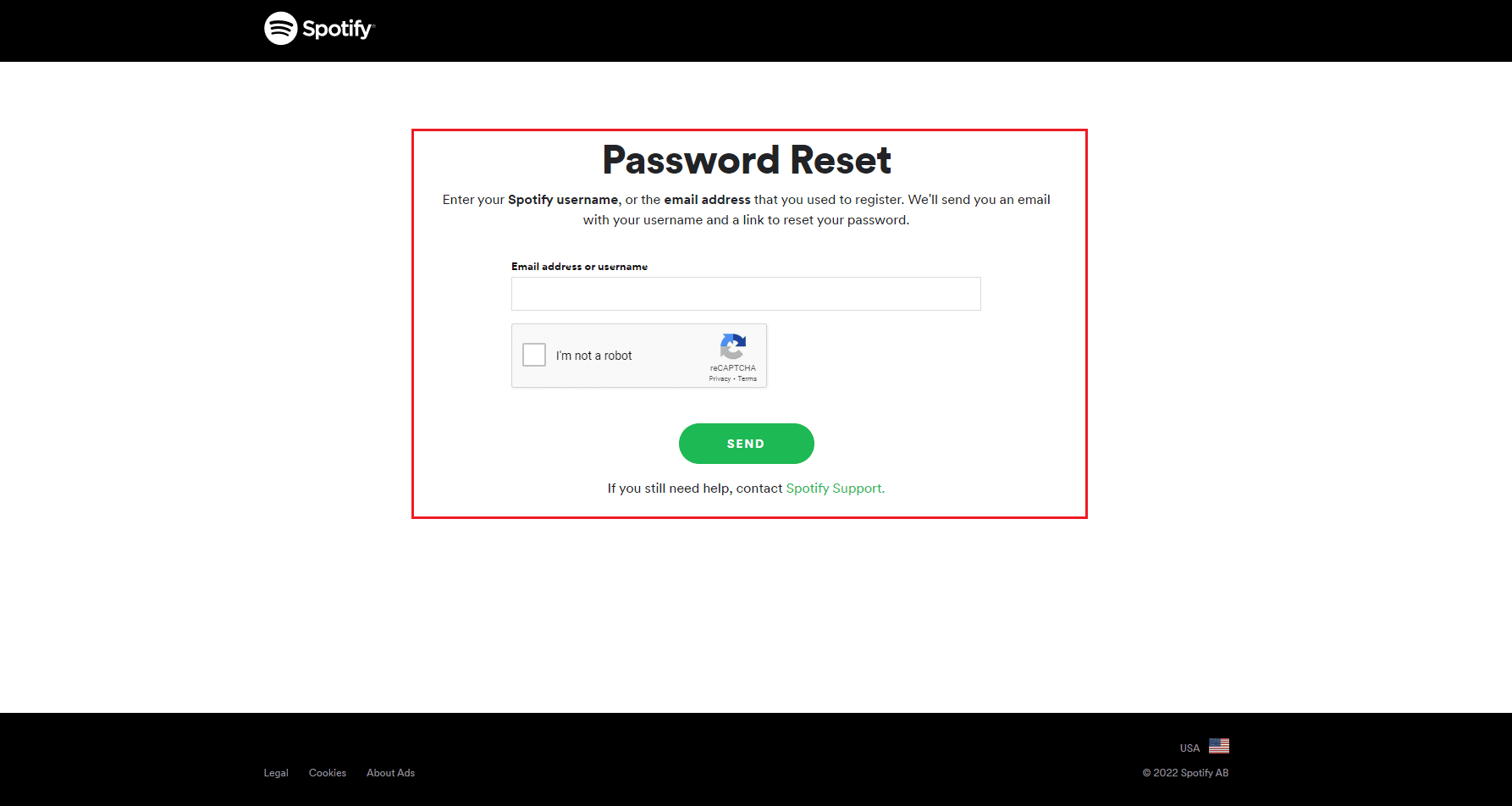
2. Następnie wpisz swój adres e-mail Spotify lub nazwę użytkownika , której użyłeś do rejestracji w Spotify.
3. Następnie dotknij przycisku WYŚLIJ
Opcja II: Na iOS
1. Kliknij Zaloguj się bez hasła na stronie logowania Spotify.
2. Następnie wpisz swój adres e-mail lub nazwę użytkownika .
3. Następnie kliknij przycisk Pobierz łącze
4. Następnie Spotify wyśle Ci link, za pomocą którego możesz się zalogować. W wiadomości e-mail kliknij przycisk PRZEJDŹ DO SPOTIFY .
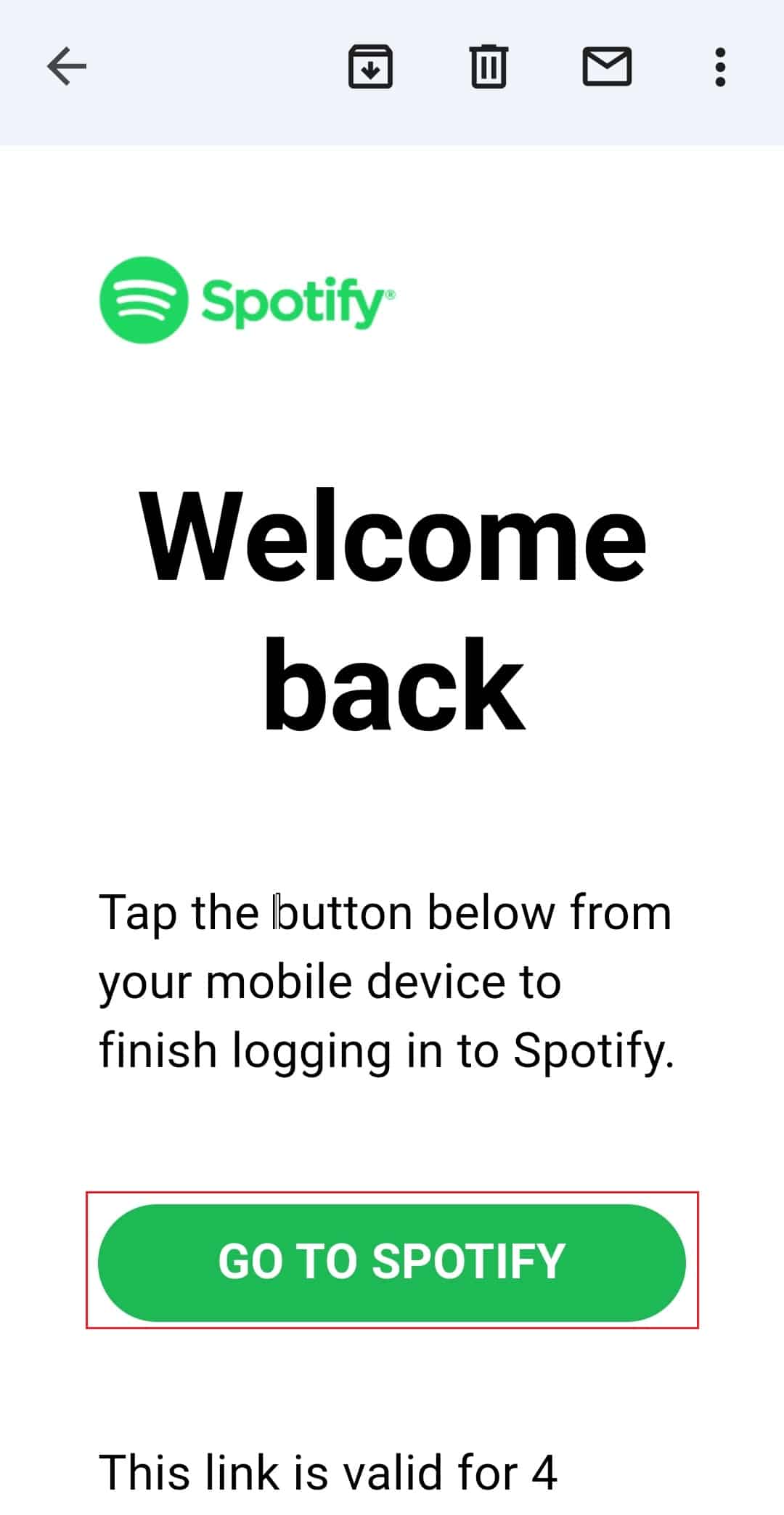
Przeczytaj także: Jak zmienić obraz listy odtwarzania Spotify
Metoda 3: Uruchom ponownie urządzenie
Zdarza się, że Spotify nie pozwala mi na logowanie. Może to być spowodowane złośliwym oprogramowaniem systemowym na Twoim urządzeniu, które powoduje awarię aplikacji Spotify. W takim przypadku możesz spróbować ponownie uruchomić lub ponownie uruchomić urządzenie, aby rozwiązać problem. Ponowne uruchomienie urządzenia zwolni niepotrzebne zużycie pamięci RAM w urządzeniu. Odświeży system przed zamarzaniem i trzaskami. Wykonaj te proste czynności, aby ponownie uruchomić urządzenie:
Opcja I: Na iOS
1. Naciśnij i przytrzymaj jednocześnie przycisk zwiększania lub zmniejszania głośności oraz przycisk boczny.
2. Następnie musisz przytrzymać oba przyciski, aż suwak do wyłączenia będzie widoczny na ekranie.
3. Następnie przesuń czerwono-białą ikonę zasilania od lewej do prawej, aby wyłączyć iPhone'a.
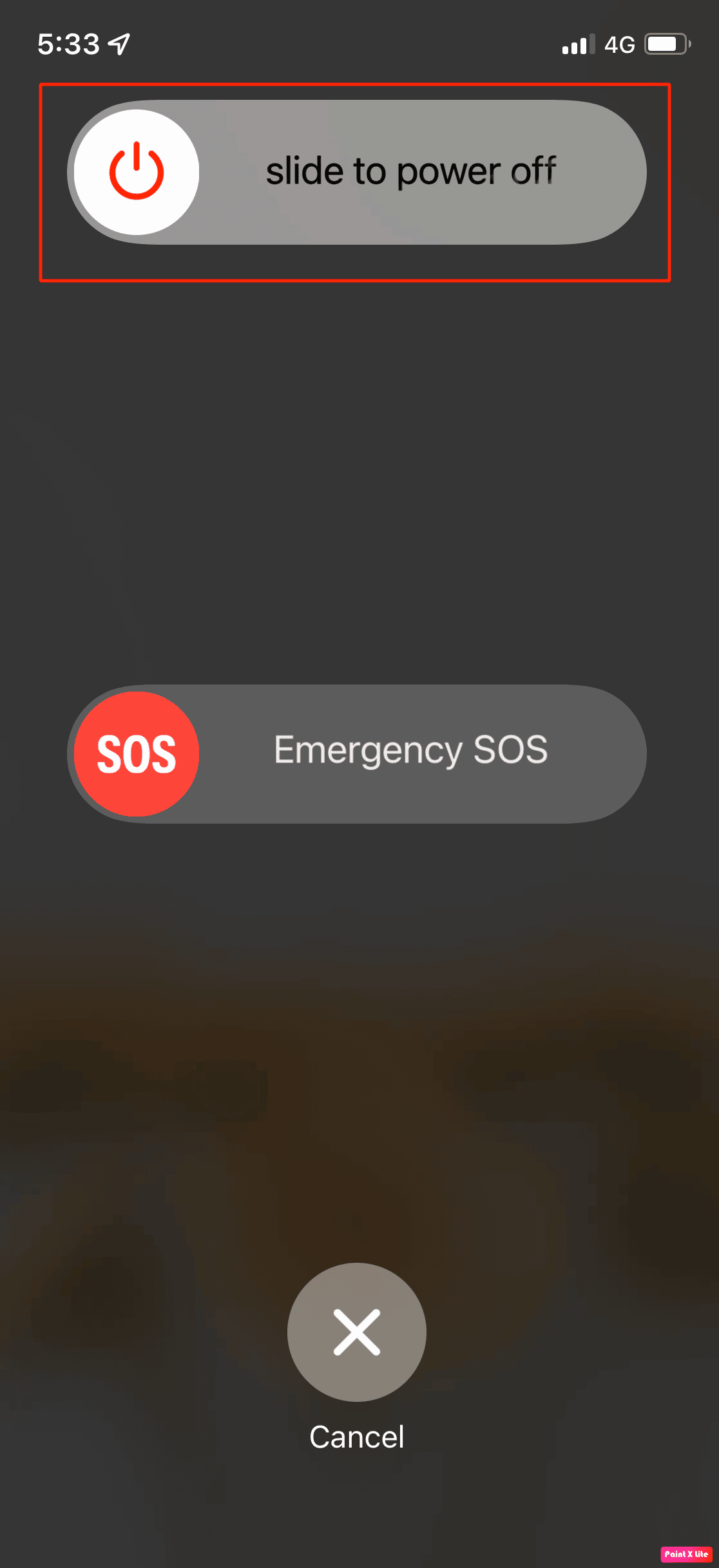
4. Następnie odczekaj 60 sekund, aby iPhone mógł się całkowicie wyłączyć.
5. Następnie naciśnij i przytrzymaj boczny przycisk, aż na ekranie pojawi się logo Apple. Twój iPhone włączy się ponownie po pewnym czasie.
Opcja II: na Macu
1. Na komputerze Mac wybierz menu Apple, a następnie dotknij opcji Uruchom ponownie.
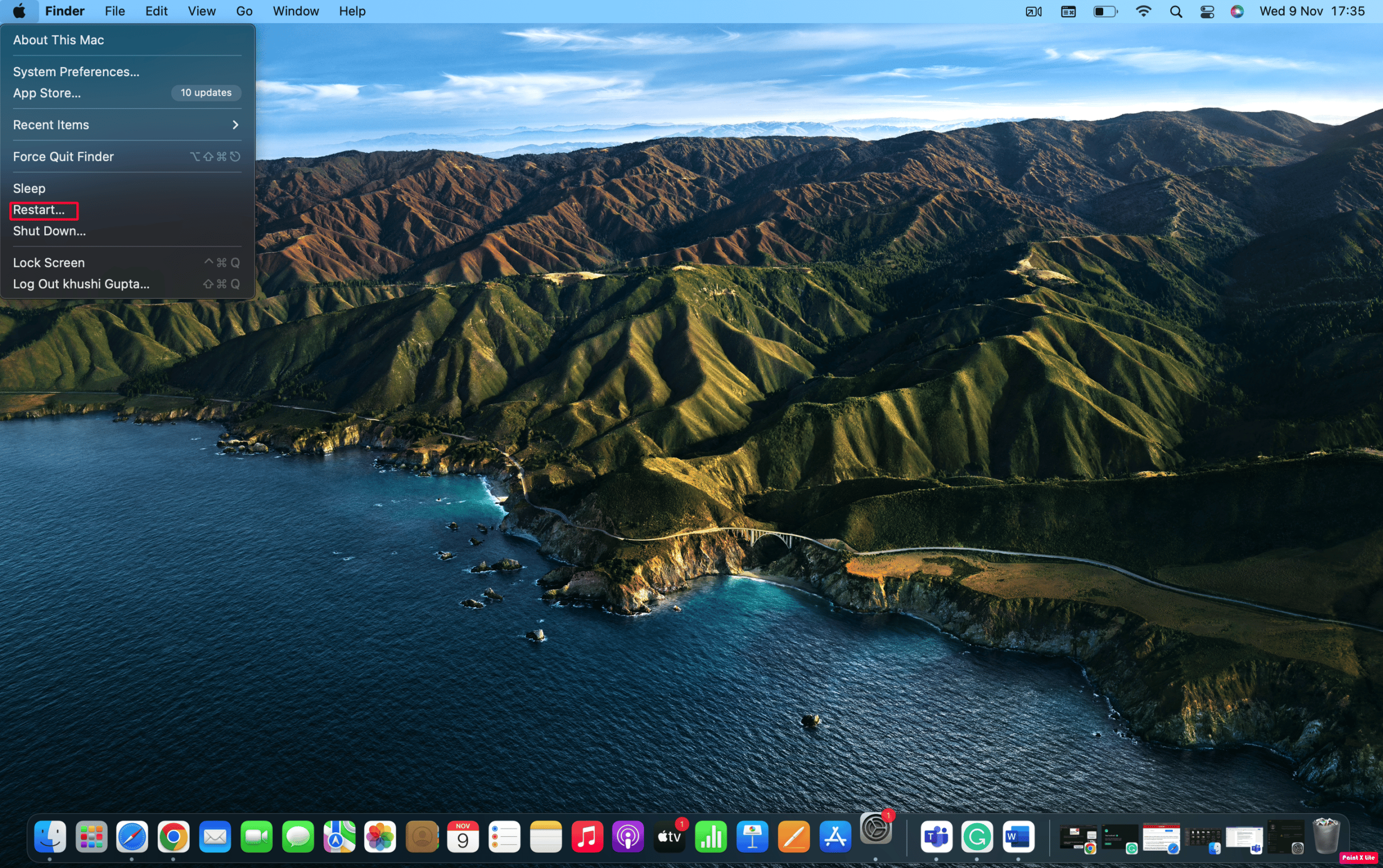
Metoda 4: Uruchom ponownie aplikację Spotify
Aby rozwiązać problem z zalogowaniem się do Spotify przy użyciu prawidłowego hasła, możesz spróbować zamknąć i uruchomić aplikację, aby naprawić niektóre usterki.
Przeczytaj także: Jak wyczyścić kolejkę w Spotify?
Metoda 5: Zaktualizuj aplikację Spotify
Powinieneś spróbować zaktualizować aplikację Spotify, ponieważ Spotify stale wydaje nowe aktualizacje, aby poprawić wydajność i zapewnia poprawki błędów i awarii aplikacji. W związku z tym aktualizacja aplikacji Spotify może rozwiązać problem Spotify, który nie pozwala mi się zalogować. Kroki, aby zaktualizować Spotify są następujące:
Opcja I: Na iOS
1. Zacznij od otwarcia App Store
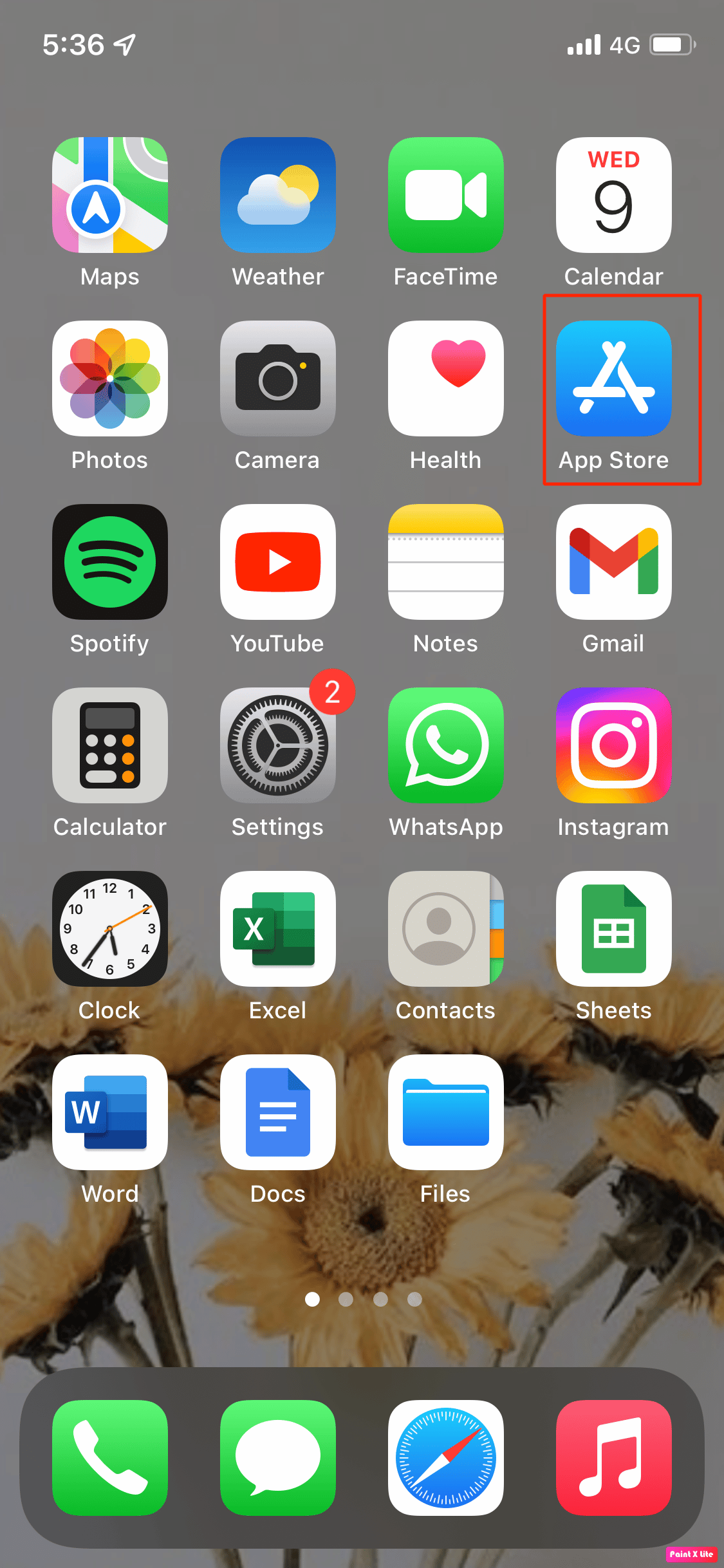
2. Następnie dotknij ikony swojego konta w prawym górnym rogu ekranu.
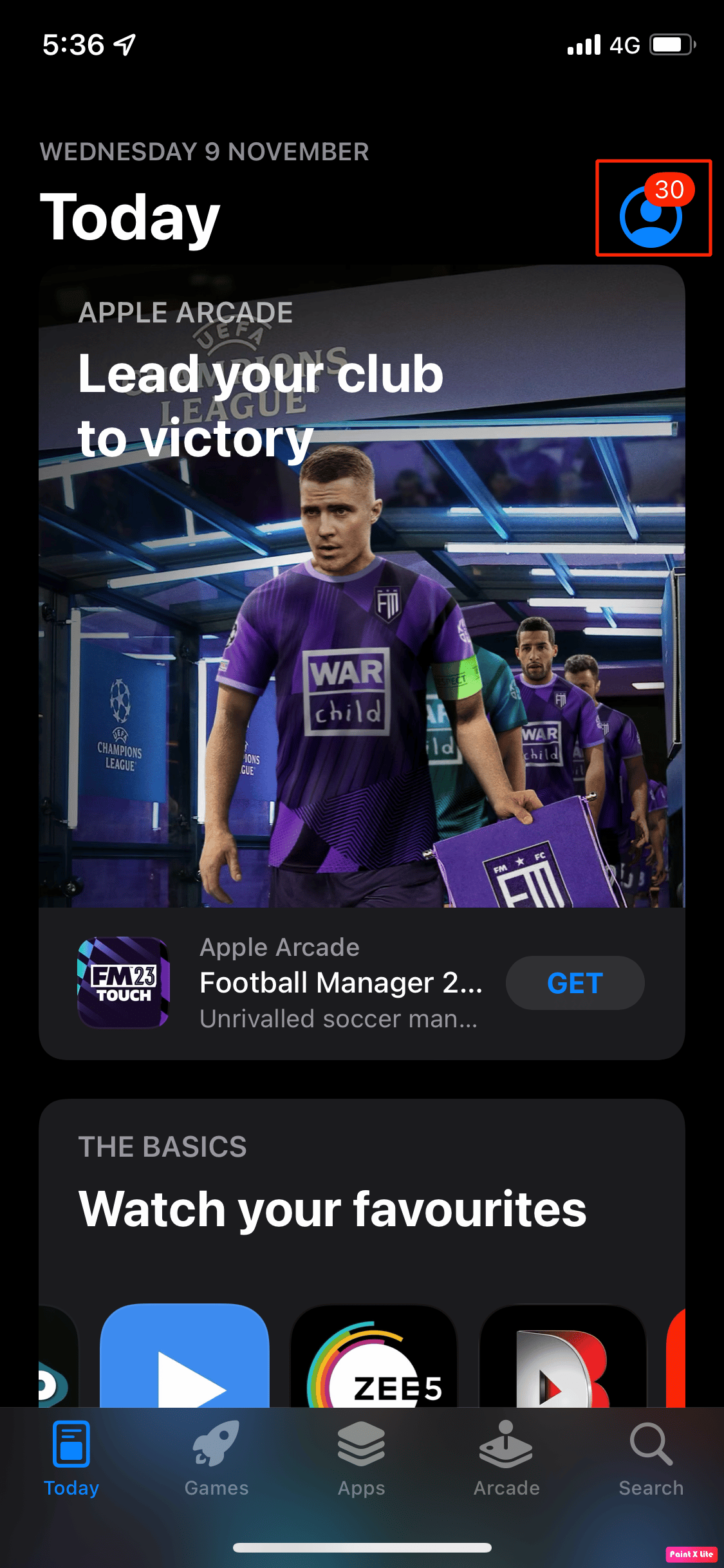
3. Następnie przewiń w dół do sekcji aktualizacji aplikacji i sprawdź, czy dostępna jest aktualizacja Spotify.
4. Jeśli aktualizacja jest dostępna, kliknij niebieski przycisk Aktualizuj po jego prawej stronie.
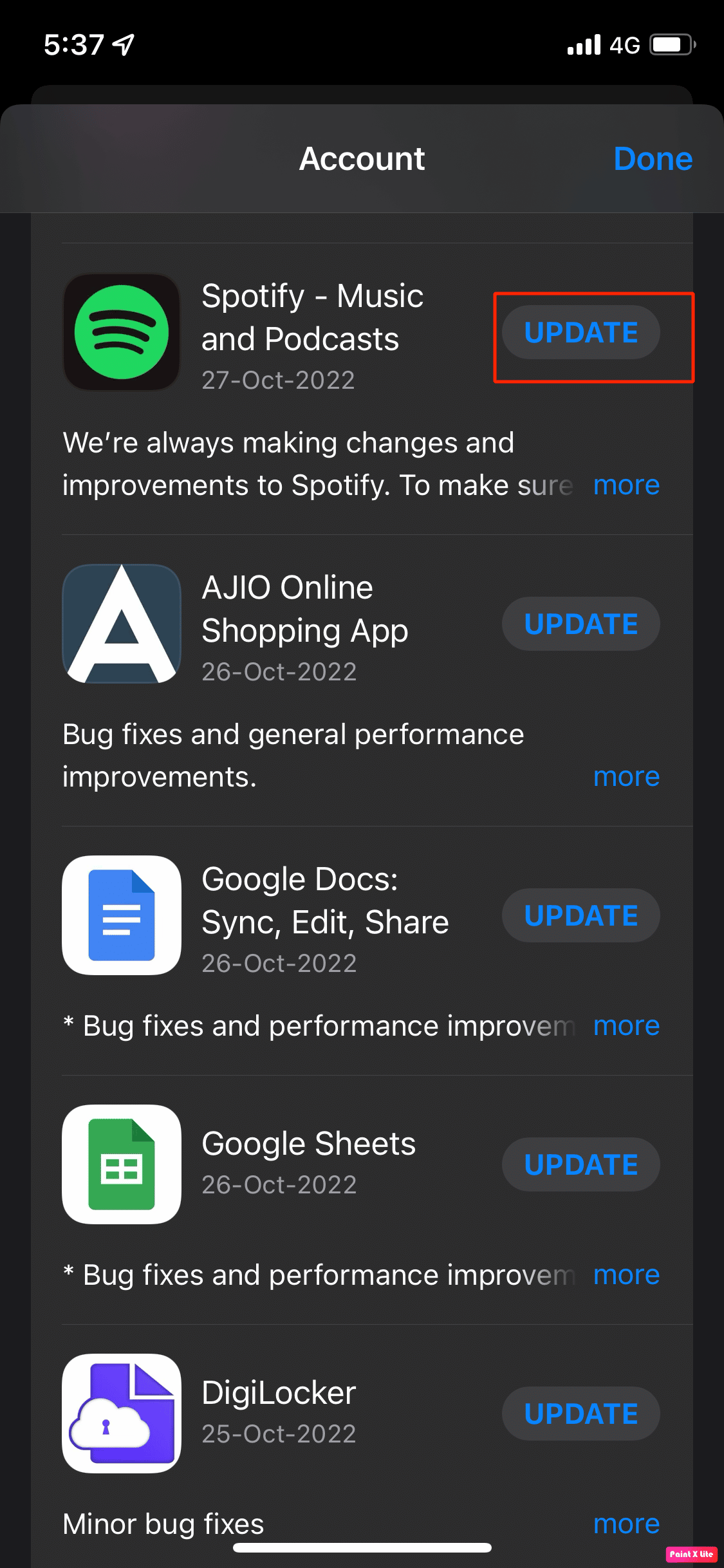

Opcja II: na Macu
1. Otwórz aplikację Spotify .
2. Następnie kliknij swój Profil na Spotify w lewym górnym rogu.
3. Wybierz O Spotify z menu rozwijanego.
4. Pojawi się wyskakujące okienko z aktualną zainstalowaną wersją Spotify .
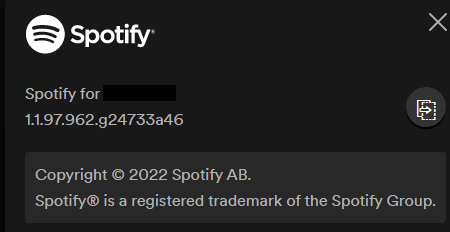
5. Kliknij przycisk Instaluj , aby zainstalować aktualizację.
Metoda 6: Spróbuj zalogować się z innego urządzenia
Ten problem można również rozwiązać, próbując zalogować się do urządzenia Spotify z innego urządzenia. Jeśli możesz się zalogować, może to oznaczać problem z urządzeniem, a jeśli nie, może to oznaczać usterkę w aplikacji Spotify.
Przeczytaj także: Napraw Spotify nie otwiera się w systemie Windows 10
Metoda 7: Wyczyść pliki cookie Spotify i dane z pamięci podręcznej
Oto kroki, aby wyczyścić dane z pamięci podręcznej i pliki cookie:
Opcja I: Na iOS
1. Najpierw przejdź do opcji Ustawienia na swoim urządzeniu.
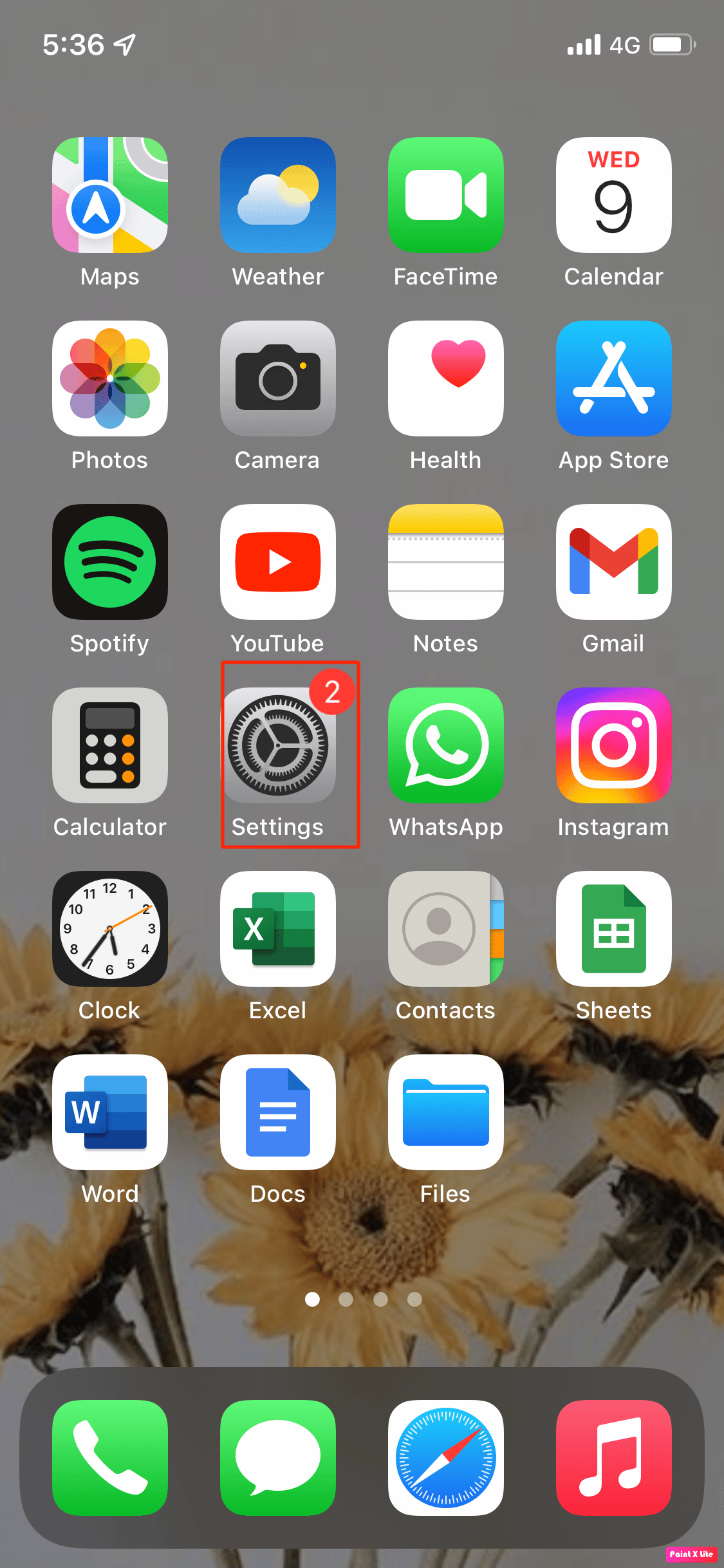
2. Następnie kliknij opcję Ogólne> Pamięć iPhone'a> Spotify .
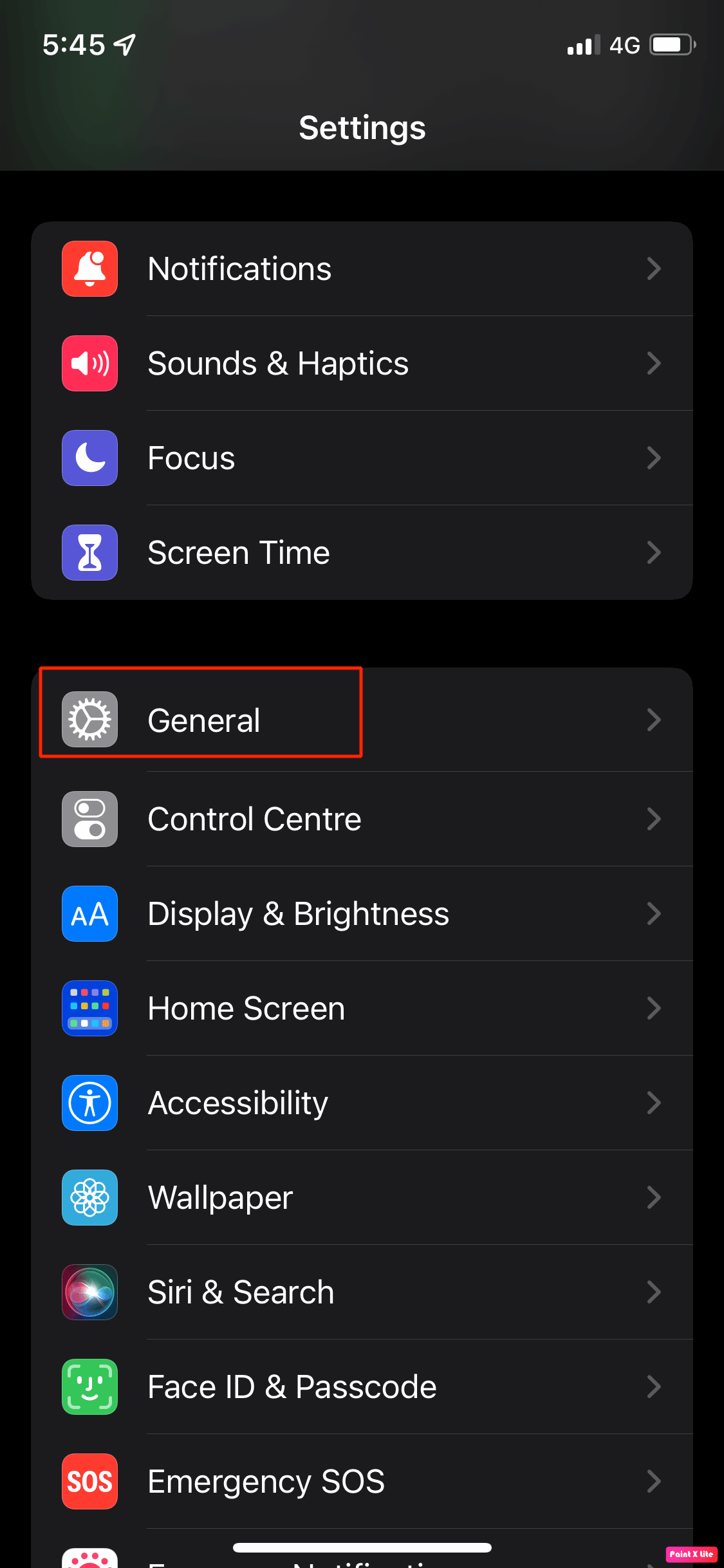
3. Następnie kliknij Usuń aplikację

Opcja II: na Macu
1. Przede wszystkim otwórz Finder na komputerze Mac i stuknij Go u góry komputera Mac. Następnie wybierz Komputer .
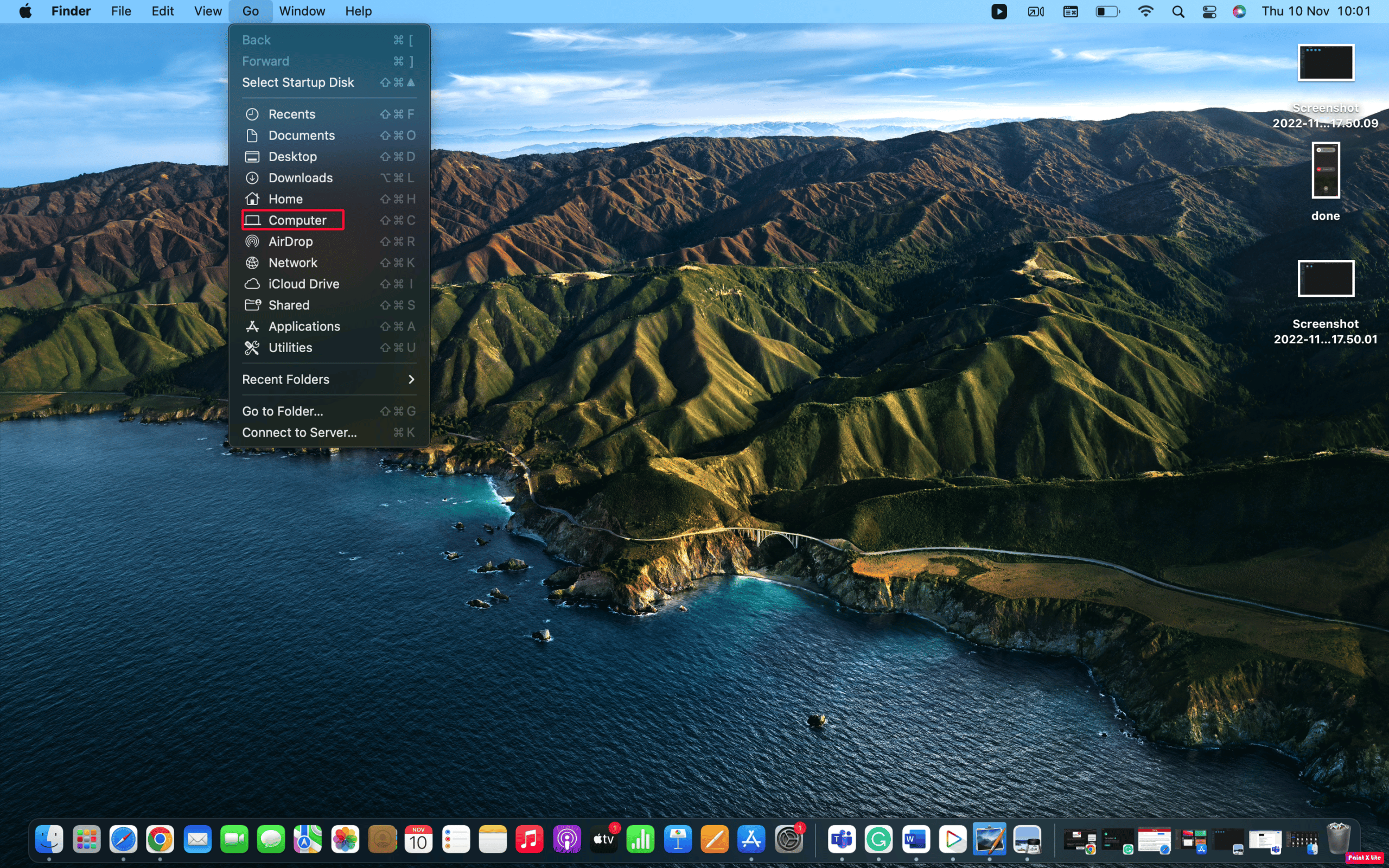
2 Następnie kliknij dwukrotnie komputer Macintosh i wybierz Użytkownicy .
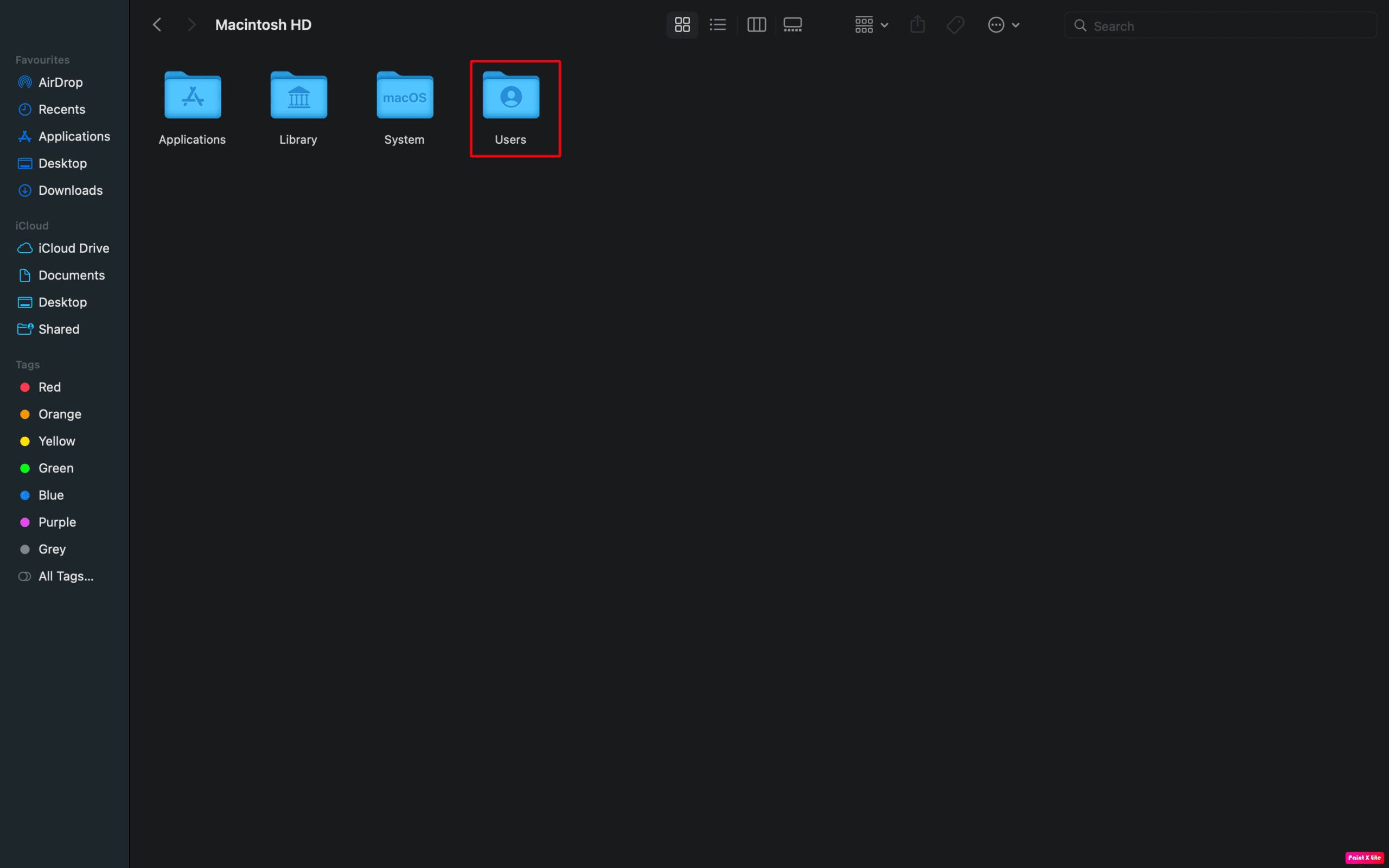
3. Następnie wybierz profil, w którym czyścisz pamięć podręczną.
3. Wybierz folder Biblioteka.
4. Wyszukaj folder Cache i otwórz go.
5. Poszukaj com.Spotify.client.
6. Usuń folder znajdujący się w com.Spotify.client.
7. Następnie przeciągnij i upuść to do kosza.
Przeczytaj także: Jak naprawić wyszukiwanie Spotify nie działa
Metoda 8: Zainstaluj ponownie aplikację Spotify
Możesz także spróbować ponownie zainstalować aplikację Spotify, aby naprawić problem z logowaniem do Spotify z poprawnym hasłem. Po odinstalowaniu aplikacji wszystkie dane zostaną usunięte, a niechciane złośliwe oprogramowanie zostanie usunięte. Następnie możesz zacząć od nowa, instalując aplikację Spotify.
Wykonaj następujące kroki, aby usunąć i ponownie zainstalować:
Opcja I: Na Macu
1. Najpierw przejdź do Findera> Aplikacje.
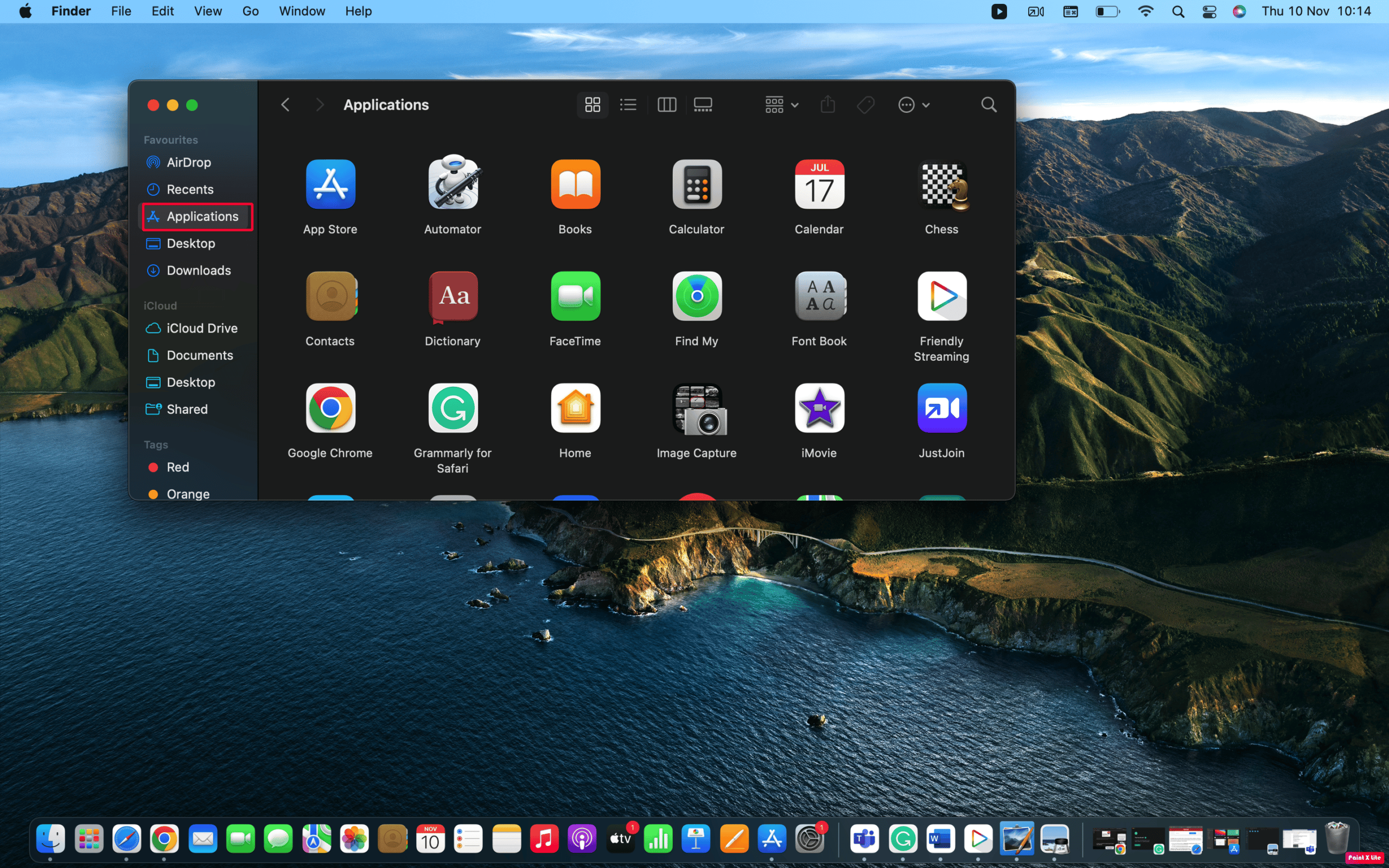
2. Następnie znajdź Spotify z listy i kliknij go prawym przyciskiem myszy.
3. Następnie wybierz opcję Przenieś do kosza.
4. Następnie opróżnij kosz.
5. Na koniec zainstaluj Spotify z App Store.
Opcja II: Na iOS
1. Najpierw naciśnij i przytrzymaj ikonę aplikacji Spotify na ekranie głównym iPhone'a.
2. Następnie kliknij Usuń aplikację, gdy pojawi się menu szybkiego działania.
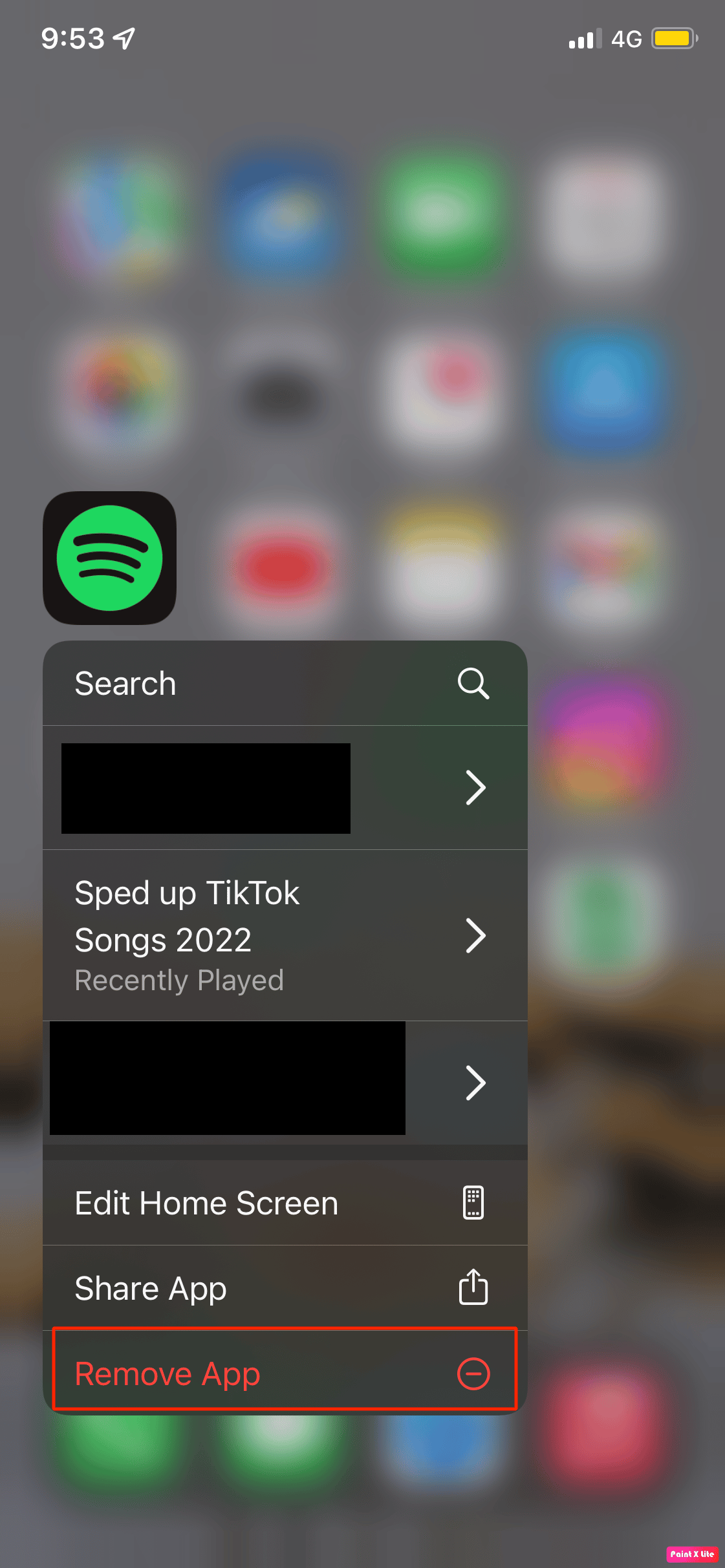
3. Następnie stuknij Usuń aplikację > Usuń , aby odinstalować Spotify na iPhonie.
4. Na koniec otwórz App Store i kliknij Szukaj w prawym dolnym rogu ekranu. Napisz Spotify w pasku wyszukiwania, aby zainstalować.
Przeczytaj także: Jak możesz zmienić swój plan Spotify?
Metoda 9: Spróbuj zalogować się za jakiś czas
Są chwile, kiedy większość osób korzystających ze Spotify próbuje jednocześnie zalogować się do Spotify, może to powodować ruch internetowy i można natknąć się na niemożność zalogowania się do Spotify z poprawnymi problemami z hasłem. W tym momencie najlepszą opcją jest odczekanie trochę czasu, a następnie ponowne zalogowanie się.
Jak naprawić błąd logowania Spotify 404
Aby naprawić błąd logowania Spotify 404, możesz spróbować wykonać następujące czynności:
Krok I: Sprawdź serwer Spotify
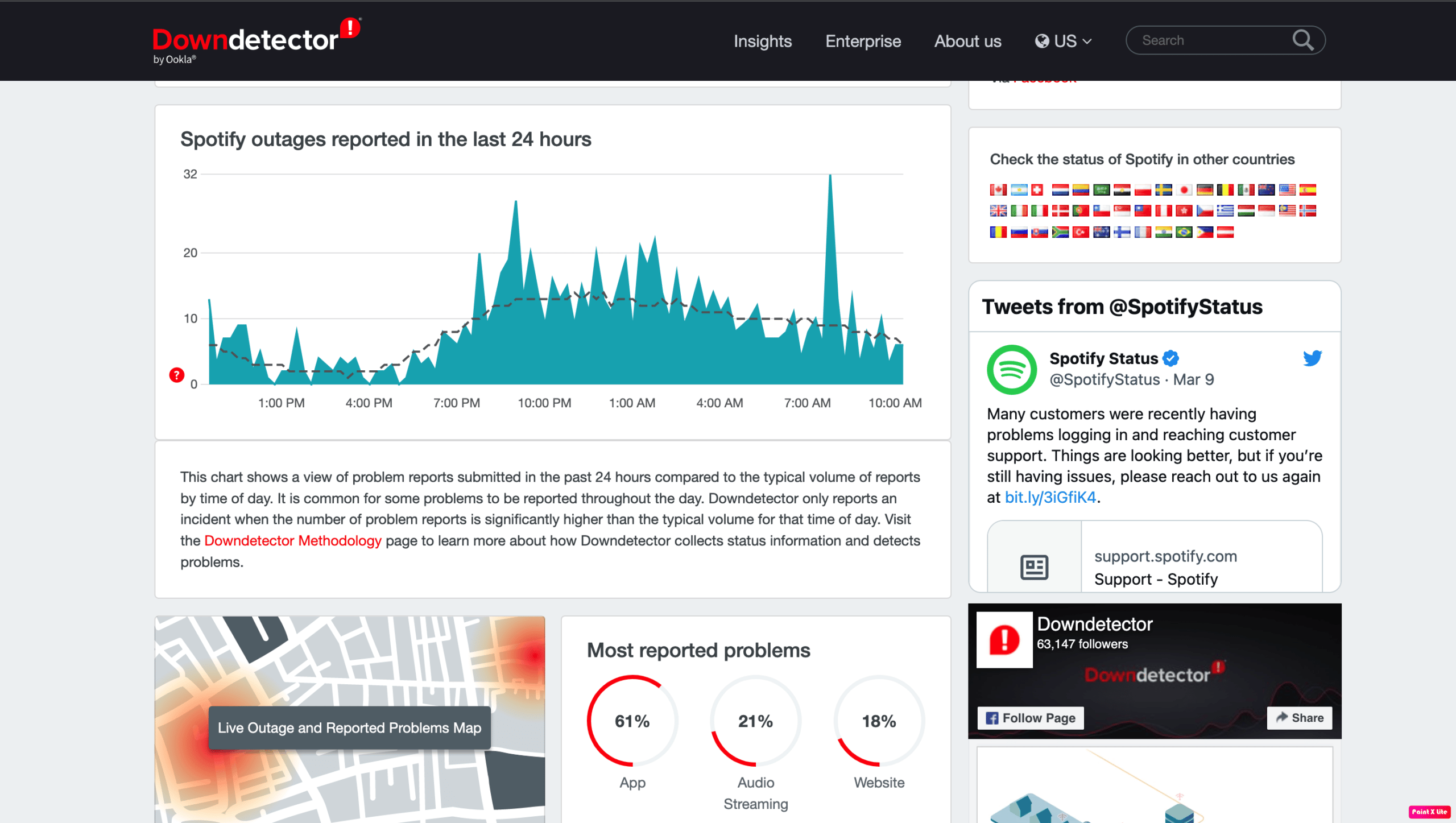
Sprawdź serwery Spotify, czy nie działają, zanim sprawdzisz ustawienia. Jeśli to sprawdzisz, możesz zaoszczędzić dużo czasu. Istnieje wiele powodów, dla których serwery Spotify nie działają, niektóre z nich to problemy z konserwacją lub inne problemy z oprogramowaniem. Z tego powodu wystąpią błędy łączności i sieci z aplikacją Spotify.
Możesz sprawdzić stronę Downdetector dla Spotify. Detektor Down gromadzi raporty zgłoszone przez użytkowników dla niektórych programów i jest stroną internetową opartą na użytkownikach. Raporty te są następnie wyświetlane numerycznie według godziny. Ten krok jest skuteczny, ponieważ sprawdzając ich stronę Spotify, będziesz mógł dowiedzieć się, czy inni użytkownicy również zgłaszają problemy z serwerem Spotify.
Krok II: Skontaktuj się z obsługą klienta
Kontakt z obsługą klienta może również pomóc w rozwiązaniu problemu z błędem logowania Spotify 404, ponieważ połączenie z pracownikiem, który ma bezpośredni dostęp do Twojego konta Spotify, może być pomocne.
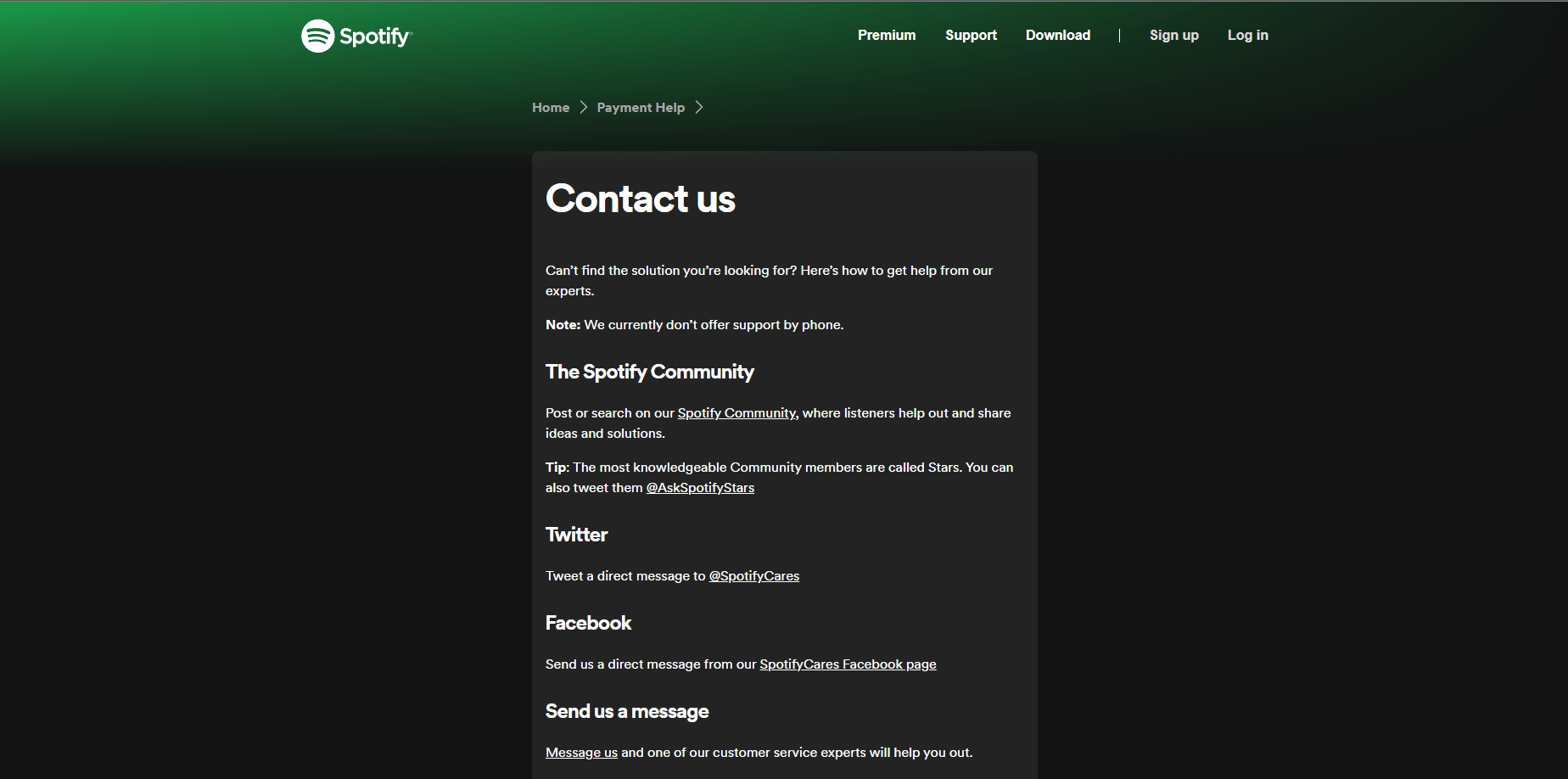
Zalecana:
- Napraw Androida Brak błędu polecenia
- Napraw błąd Amazon Music nie pobierający 200
- 13 Najlepszy program do pobierania list odtwarzania Spotify
- Napraw błąd Spotify na PS5
Mam nadzieję, że czytając ten artykuł, wszystkie Twoje wątpliwości dotyczące tego, jak naprawić problem z niemożliwością zalogowania się do Spotify za pomocą prawidłowego hasła , są jasne. Nie panikuj, gdy natkniesz się na ten problem, ponieważ możesz wypróbować poprawki, które podaliśmy powyżej i rozwiązać problem. Podaliśmy również przyczyny, aby nasi czytelnicy zdali sobie sprawę, dlaczego ten problem ma miejsce. Powinieneś regularnie sprawdzać naszą stronę pod kątem aktualizacji. Jeśli masz jakieś sugestie lub pytania, upuść je w sekcji komentarzy poniżej.
